如何修改Windows服务器用户名及密码
最后更新时间:2022-01-21 15:34:08
开通服务器后,为了安全起见,应及时修改默认服务器账户名和密码,修改方法如下:
一、Windows Server 2003
远程登录服务器,右击“我的电脑”——点击“管理”,如下图:
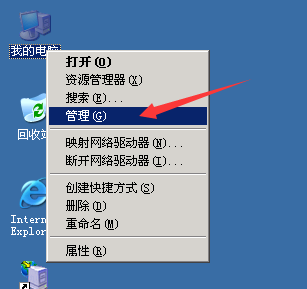
找到“本地用户和组”——点击“用户”,右击要修改的用户名——选择“重命名”、“修改密码”即可完成设置,如下图:
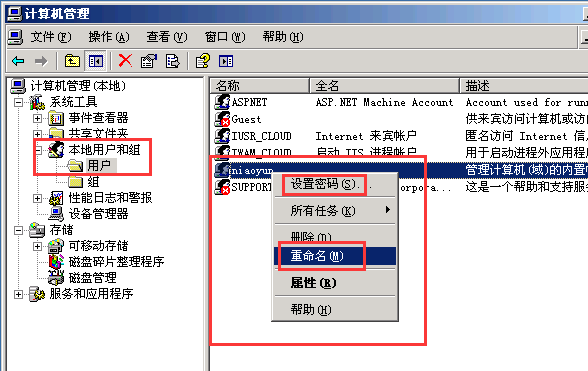
注意:如不能修改,可能是组策略的安全设置导致,可在组策略修改。运行中输入:gpedit.msc,然后如图:
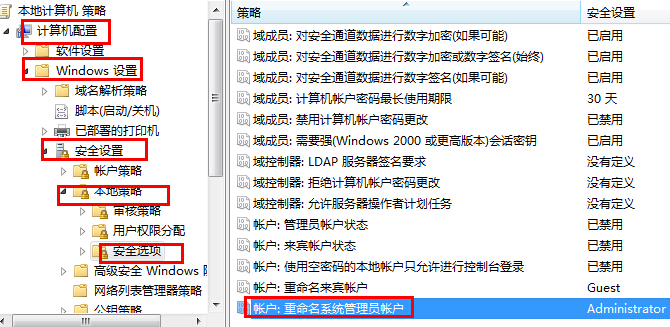
二、Windows Server 2008
远程登录服务器,右击“计算机”——点击“管理”,如下图:
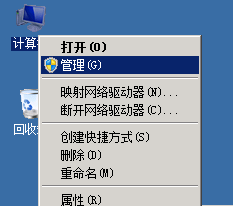
在出来的服务器管理器界面中,找到“配置”——“本地用户和组”——点击“用户”,右键要修改的用户名——选择“重命名”、“修改密码”即可完成设置,如下图:

三、Windows Server 2012
右键系统桌面左下角“Windows图标”,点击 “计算机管理”,如下图:
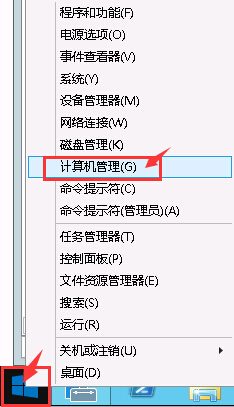
在出来的计算机管理界面中,找到 “系统工具”—- “本地用户和组”——点击“用户”,右键需要修改的用户名——选择“重命名”、“修改密码”即可完成设置,如下图:
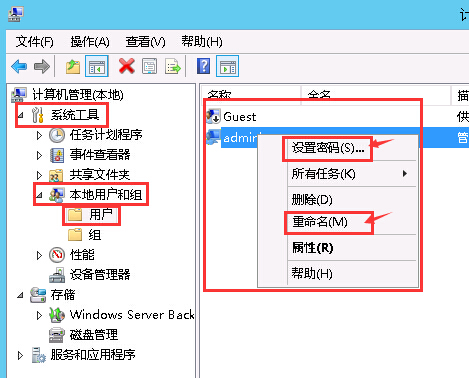
如果密码遗忘或丢失,可提交工单申请重置。
